Linux を起動し root でログインする。 デスクトップの左下のメインメニューから 「プログラム」→ 「Vine Linux メニュー」→ 「システム管理ツール(Webmin)」 の順に選択し、Webmin を起動する。
Webminはその名の通り、WWW ブラウザ(ここではMozilla)上から操作する。 起動すると、いきなり警告のウィンドウが表示されるが、 これは、 ブラウザが初めてこのサーバと暗号化(SSL)された通信を行おうとしているからである。 ここでは二度目からは尋ねられないように、 「この証明書を常に受け入れる」にチェックして「OK」ボタンを押す。
次に「セキュリティの警告」というウィンドウが表示される。 これは、MozillaがSSLで暗号化されたページを取得する際に表示するものである。 「OK」のボタンを押す。
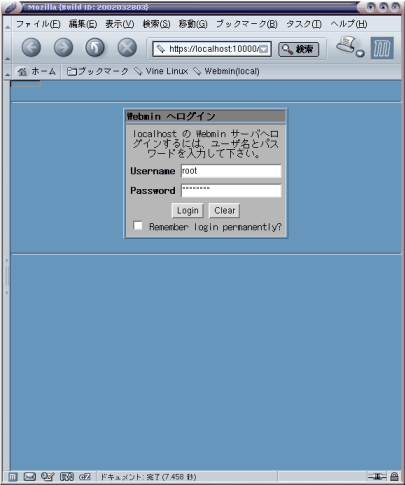
rootでログインする。
その際、パスワードを記憶するかどうか尋ねられる。 rootのパスワードが記憶されたら危険なので「このサイトは記憶させない」ボタンを押す。
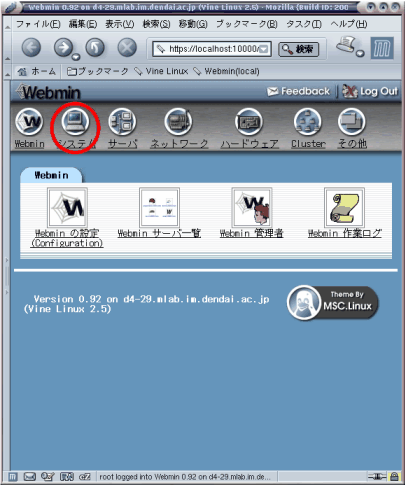
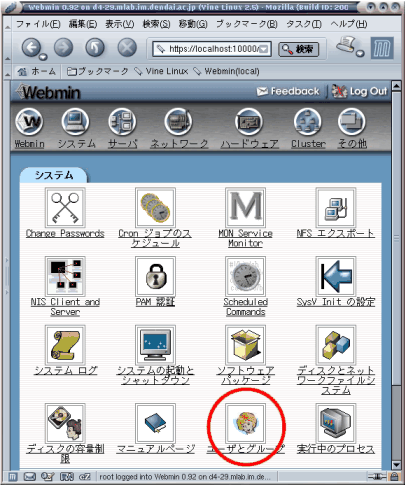
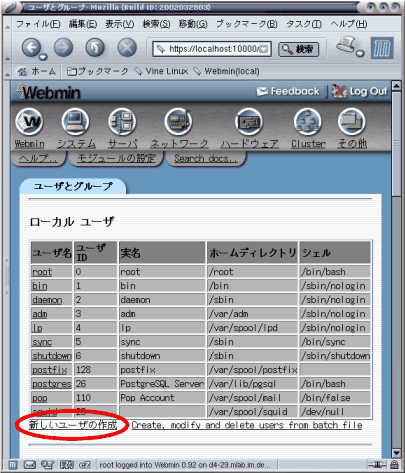
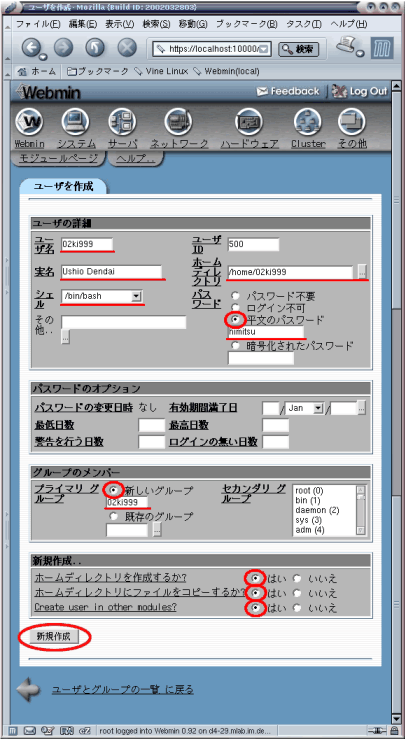
作成するユーザの情報を入力する。 ここでは次のように入力しよう。
- ユーザ名: 04ki??? (自分の学籍番号)
- ユーザ ID: (変更しない)
- 実名: (ローマ字表記の名前)
- ホームディレクトリ: 自動 または /home/04ki???
- シェル: /bin/bash
- パスワード: 平文パスワードを選択し、その下の欄にパスワードを記入
- パスワードの変更日時: (変更しない)
- 有効期限満了日: (変更しない)
- 最低日数: (変更しない)
- 最高日数: (変更しない)
- 警告を行う日数: (変更しない)
- ログインのない日数: (変更しない)
- プライマリグループ: 新しいグループを選択し、その下の欄に04ki???
- セカンダリグループ: (変更しない)
- ホームディレクトリを作成するか?: はい
- ホームディレクトリにファイルをコピーするか: はい
- Create user in other modules? : はい
これらの情報を入力の後、作成を押す。
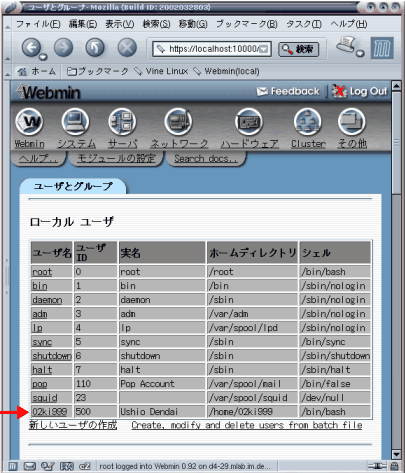
ローカルユーザに自分のアカウントが作成されていることを確認しておこう。